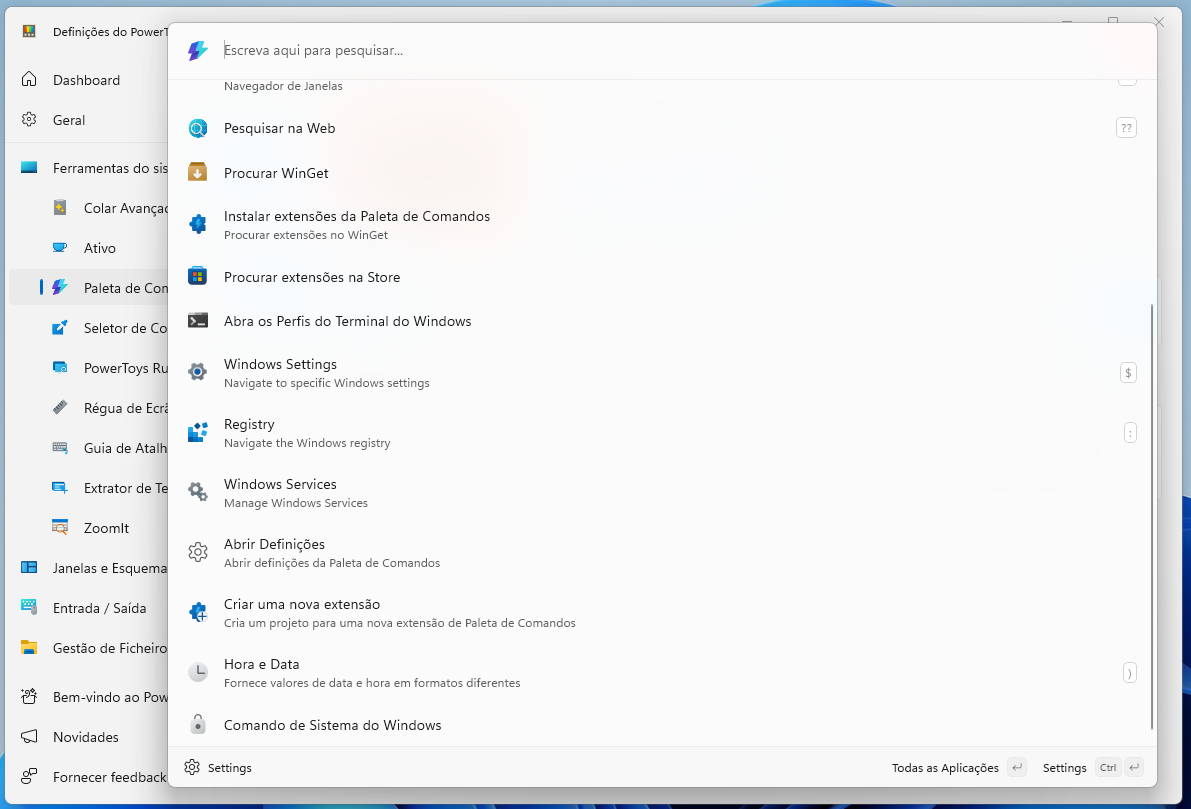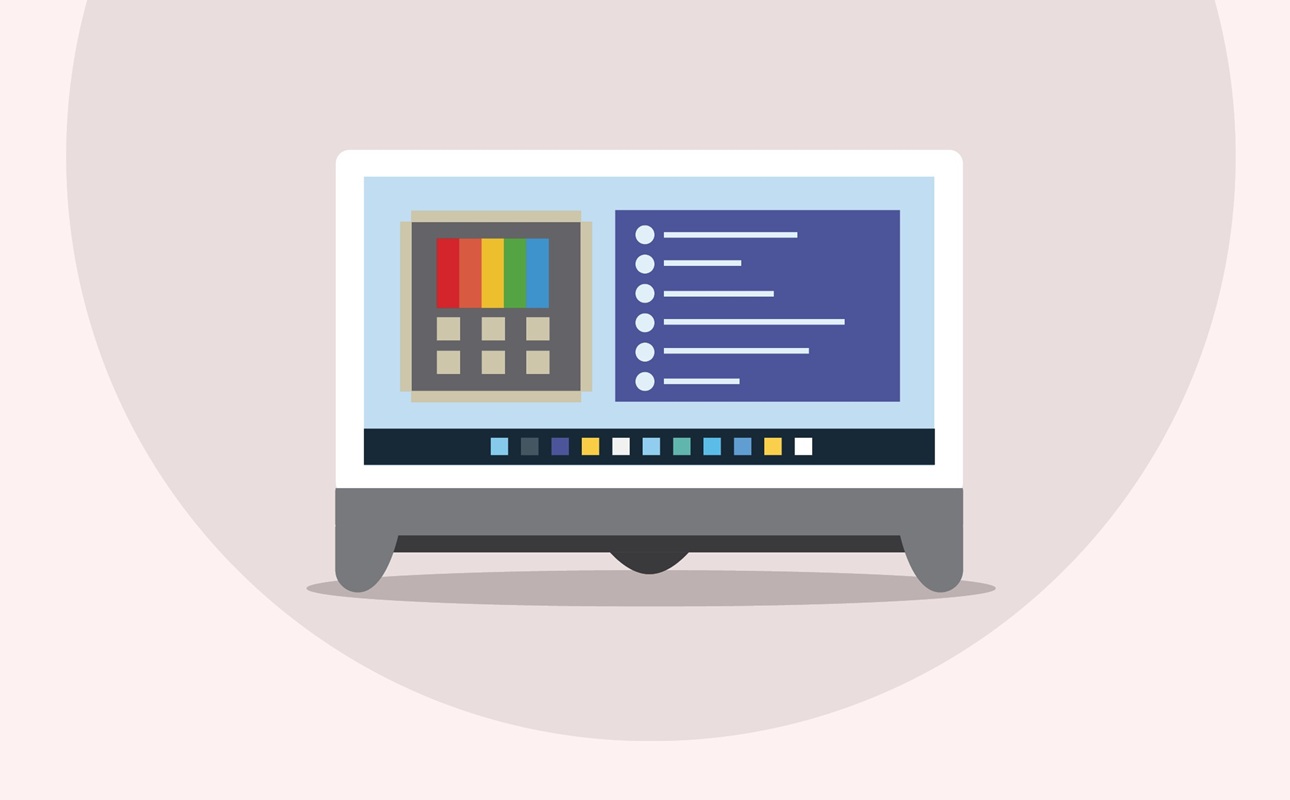O PowerToys da Microsoft é um dos softwares que recomendamos ter no computador dado que é muito útil e está constantemente a ser melhorada. A última grande actualização (versão 0.90), tornou este programa ainda melhor, graças a uma ferramenta chamada ‘Paleta de Comandos’. Esta é talvez uma das maiores melhorias dos últimos tempos, já que é uma alternativa ao menu ‘Iniciar’ do Windows, ao ‘Executar’, ao Explorador de Ficheiros e, até mesmo, a outras áreas do sistema operativo. Vamos mostrar-lhe como começar a utilizá-la e a tirar partido desta funcionalidade.
1 – Fazer o download da última versão
Para utilizar a ‘Paleta de Comandos’ necessita de ter a versão mais recente do PowerToys. Se já tiver o programa instalado, basta abri-lo; verá uma mensagem no topo que lhe diz para actualizar para a versão mais recente. Se ainda não tiver o PowerToys, pode fazer o download através da Microsoft Store. A maioria das pessoas vai precisar da versão x64, mas se tiver um PC com um processador ARM deverá seleccionar a versão ARM64.
2- Procurar o que pretende
Inicie o PowerToys e clique em ‘Ferramentas do Sistema’ à esquerda, seguido de ‘Paleta de Comandos’. Certifique-se de que a opção ‘Ativar o Command Palette’ está activada e carregue nas teclas ‘Win+Alt+Espaço’ para a iniciar a ferramenta. Comece a escrever a palavra-chave para o item que pretende encontrar. À medida que escreve, os resultados de pesquisa relevantes – incluindo aplicações, ficheiros, definições ou acções – aparecem por baixo da caixa de pesquisa. Se o item pretendido estiver listado nos resultados, navegue até ele com as teclas das ‘setas cima/ baixo’ e faça ‘Enter’.
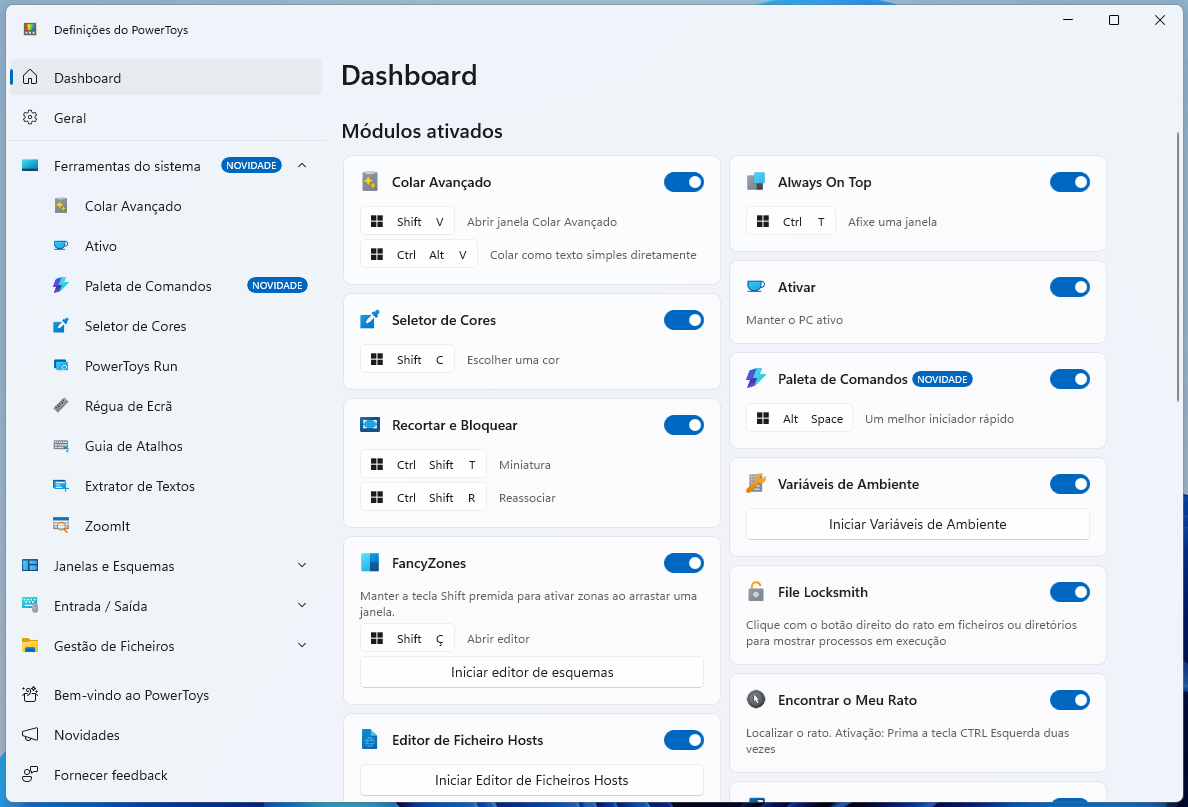
Em alternativa, restrinja a pesquisa a um tipo específico de conteúdo, seleccionando primeiro uma extensão. Por exemplo, para procurar uma aplicação (em vez de um ficheiro ou comando), abra a ´Paleta de comandos’, seleccione a extensão ‘Todas as aplicações e faça ‘Enter’. Comece a escrever e os resultados serão limitados às aplicações instaladas. Para voltar ao ecrã anterior, use a tecla ‘Esc’. Não se preocupe se a ‘Paleta de Comandos’ desaparecer quando clicar fora da janela, já que a ferramenta foi concebida para fechar quando não a estiver a utilizar.
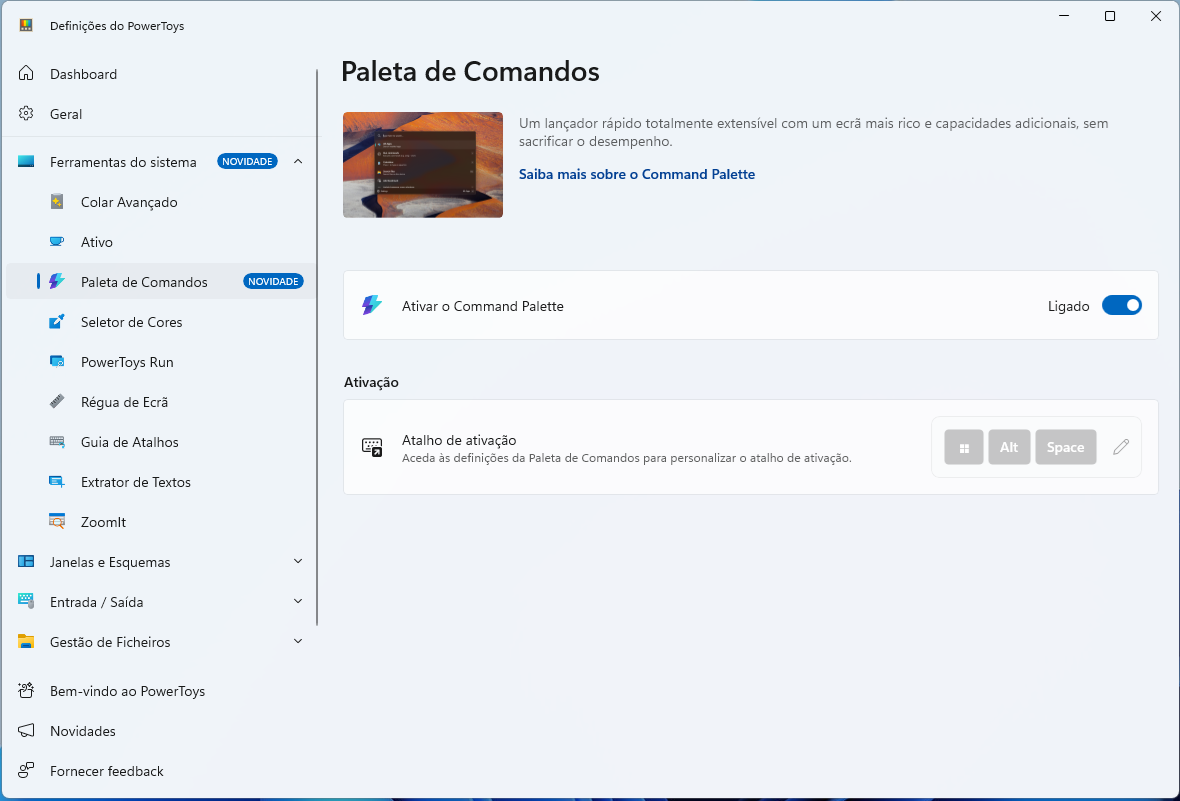
3 – Encontrar ficheiros e pastas
Quando procurar ficheiros e pastas no seu PC, a ‘Paleta de Comandos’ tem alguns truques úteis que pode usar: com esta opção aberta, seleccione ‘Procurar ficheiros’ e faça ‘Enter’. Escreva uma palavra-chave relacionada com o ficheiro que procura e os resultados começarão a aparecer abaixo. Navegue até ao ficheiro pretendido e faça ‘Enter’ para o abrir. Em alternativa, carregue nas teclas ‘Ctrl+Enter’ para seleccionar uma aplicação para abrir o ficheiro ou escolha o menu de três pontos no canto inferior direito para ver mais opções, incluindo ‘Mostrar na pasta’, ‘Copiar caminho’ e ‘Abrir caminho na consola’. Também pode seleccionar ‘Propriedades’ para saber mais sobre o ficheiro, incluindo o seu tamanho, extensão, entre outras definições.
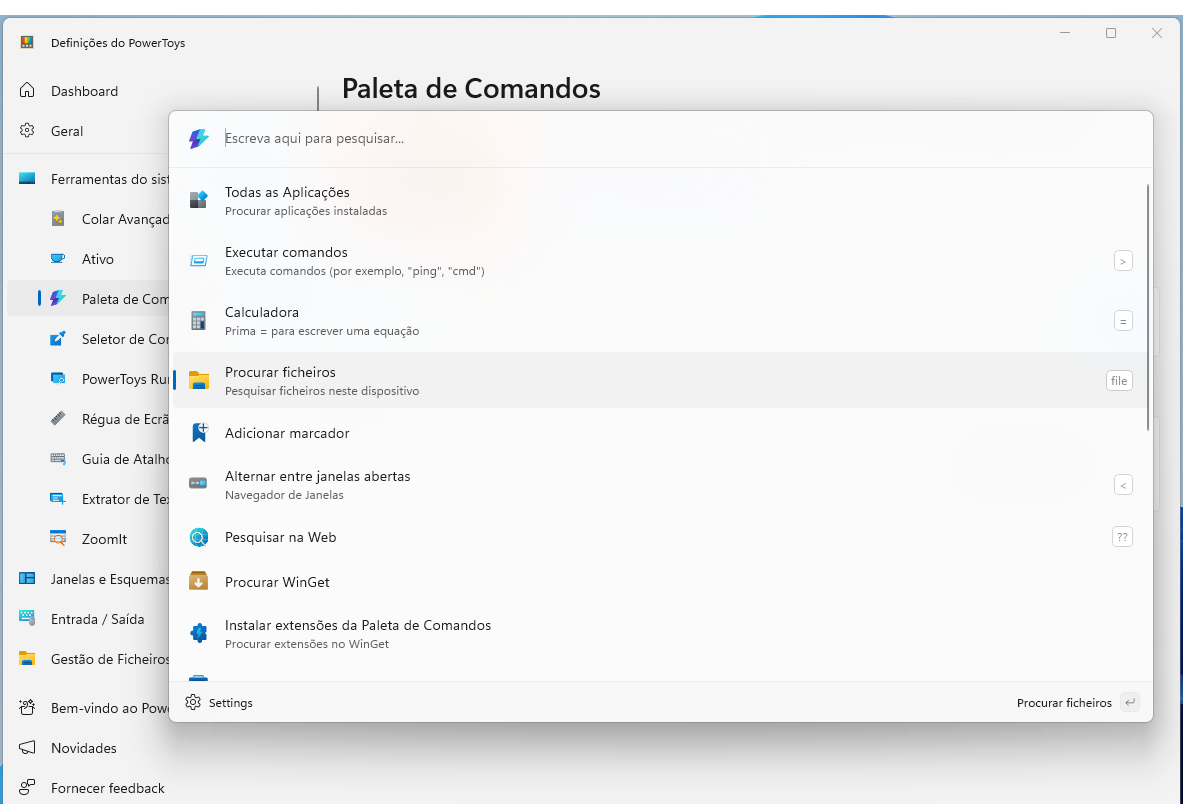
4- Pesquisar na Web sem utilizar o Bing e o Edge
Se acha irritante que a pesquisa na Web do menu ‘Iniciar’ esteja bloqueada ao browser Edge e ao motor de busca Bing, a ‘Paleta de Comandos’ dá-lhe uma forma de contornar esta situação. Abra a opção ‘Pesquisar na Web’ seleccionando-a, fazendo ‘Enter’ e escreva o que pretende procurar, carregando em ‘Enter’ novamente, no final – o seu navegador pré-definido será iniciado com os resultados da pesquisa.
5- Alternar rapidamente entre aplicações e janelas
Outra opção útil é uma alternativa prática ao ‘Alt+Tab’, que percorre as aplicações e janelas abertas para encontrar o que quer. Na ‘Paleta de Comandos’ escolha ‘Alternar entre janelas abertas’ e faça ‘Enter’. Verá uma lista de todas as aplicações e janelas em execução que tem actualmente abertas. Pode simplesmente começar a escrever o nome de uma aplicação na caixa de pesquisa para encontrar a que pretende ou navegar até à mesma na lista; faça ‘Enter’ para mudar para a mesma. Se fizer ‘Ctrl+Enter’, fecha a janela ou a aplicação que está seleccionada.
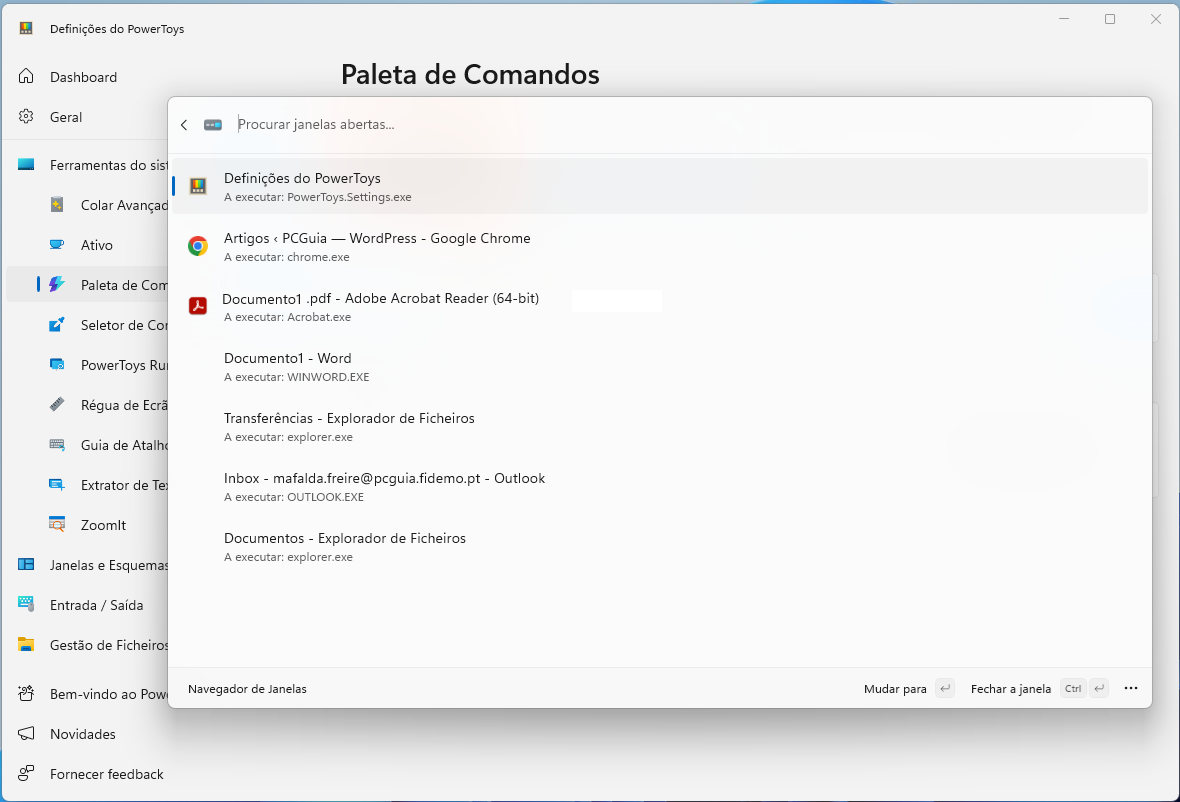
6 – Outras extensões
A ‘Paleta de Comandos’ do PowerToys tem a sua própria função de calculadora: carrega na a tecla ‘=’ e comece a fazer cálculos rapidamente. Outras extensões são o ‘Windows Settings’ (procurar e iniciar definições específicas do sistema operativo); o ‘Windows Services’ (navegar, procurar e iniciar/parar tarefas do sistema em segundo plano); o ‘Comando do Sistema do Windows’ (reiniciar/bloquear rapidamente o PC ou reiniciá-lo para entrar nas definições do firmware UEFI). Além disto, existem também extensões para pesquisar no Registo e iniciar a ‘Linha de comandos’, entre outras.